- Autorius Jason Gerald [email protected].
- Public 2023-12-16 11:25.
- Paskutinį kartą keistas 2025-01-23 12:25.
Blokų įdėjimas turi didelę „Minecraft“dalį. Deja, ne visada, kaip sudėti tam tikrus blokus, tai galima padaryti instinktu. Štai vadovas, padedantis sudėti tuos sudėtingus blokus.
Žingsnis
1 metodas iš 3: vienodos pusės blokai
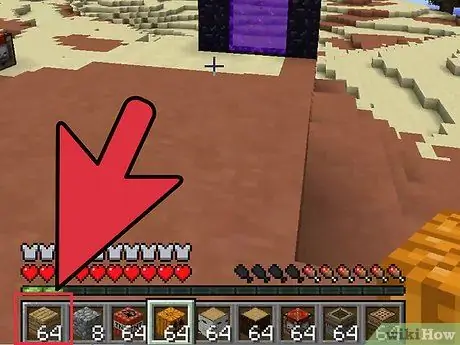
Žingsnis 1. Pasirinkite bloką, kurį norite įdėti iš karštosios juostos
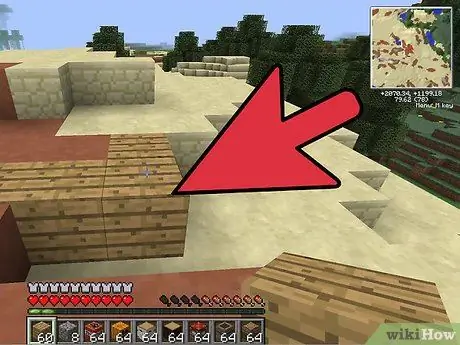
Žingsnis 2. Jei visos šešios bloko pusės yra lygios, jums tereikia dešiniuoju pelės mygtuku spustelėti, kad padėtumėte bloką ten, kur norite
2 metodas iš 3: vertikaliai užrakinti blokai
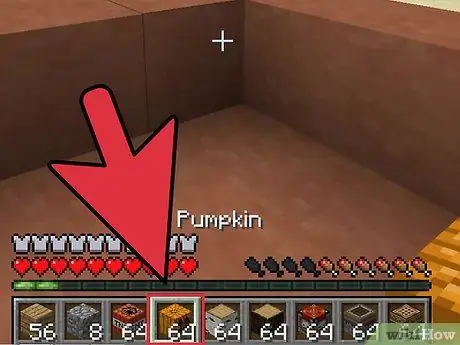
Žingsnis 1. Pasirinkite bloką, kurį norite įdėti iš karštosios juostos
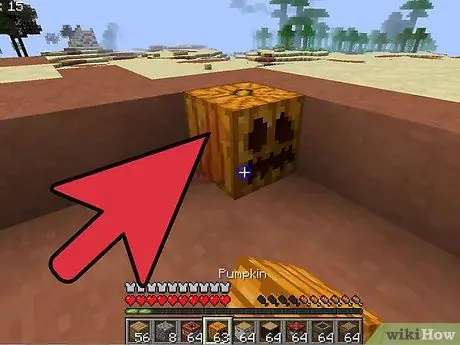
Žingsnis 2. Jei visos keturios bloko pusės yra vienodos, tačiau viršutinė (ir galbūt apatinė) pusė skiriasi, blokas gali būti užrakintas vertikaliai
Tai reiškia, kad blokus galima dėti tik taip, kad viršutinė ir apatinė pusės būtų nukreiptos aukštyn ir žemyn
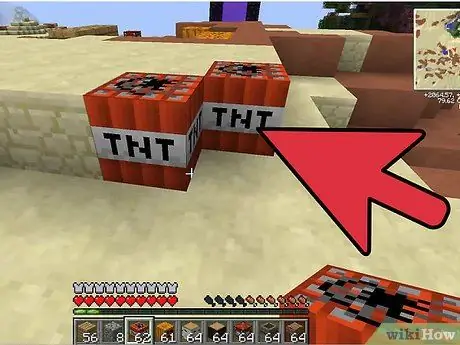
Žingsnis 3. Padėkite blokus dešiniuoju pelės mygtuku spustelėdami, įsitikindami, kad žinote, kurią pusę pamatyti
3 metodas iš 3: į žaidėjus orientuoti blokai
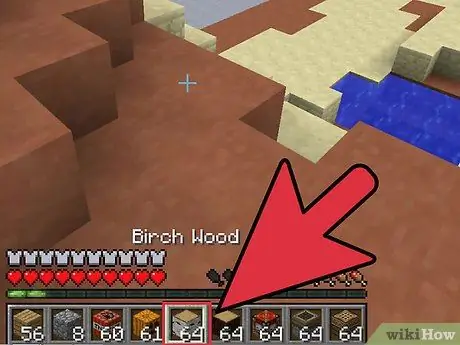
Žingsnis 1. Pasirinkite bloką, kurį norite įdėti iš karštosios juostos
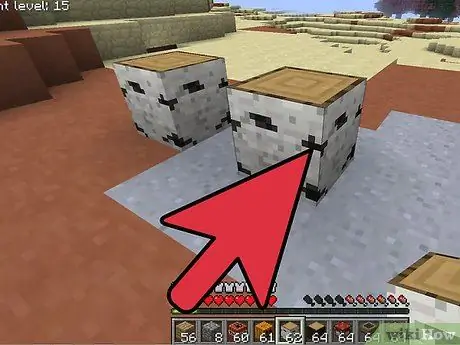
Žingsnis 2. Jei blokas turi vieną kraštą, kuris sąveikauja su aplinka, jis gali būti orientuotas į žaidėjus
Taip pat ir rąstai ar kvarciniai stulpai
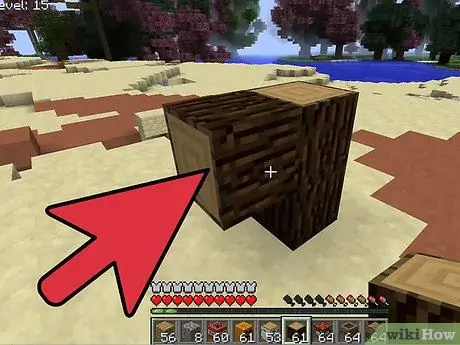
Žingsnis 3. Stovėkite taip, kad dalis, kuri sąveikauja su aplinka (kuri visada atrodys nukreipta į jus), būtų nukreipta norima kryptimi
Jei norite, kad blokas būtų nukreiptas aukštyn arba žemyn, gali tekti statyti stulpus aukštyn arba kasti
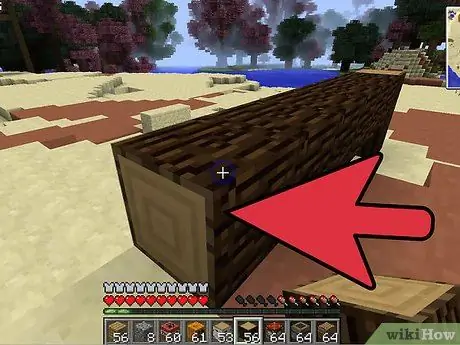
Žingsnis 4. Dešiniuoju pelės mygtuku spustelėkite norėdami uždėti bloką
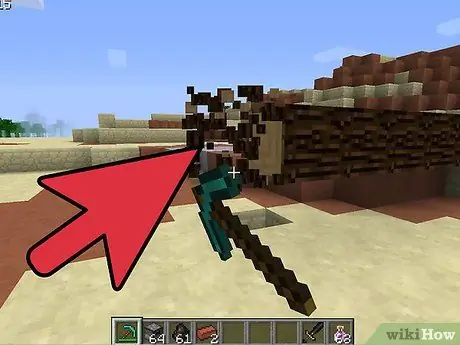
5 žingsnis. Jei blokas pastatytas netinkamai (pavyzdžiui, blokas nukreiptas į viršų, kai turėtų būti nukreiptas į priekį), jums tiesiog reikia sunaikinti bloką ir jį pakeisti
Patarimai
-
Vertikaliai užrakinti blokai:
- Žolė ir grybiena
- Pusė plokštės (pusė bloko)
- Knygų lentyna (būkite atsargūs, jei bloko neatgausite, jei jį sunaikinsite!)
- Moliūgai (ir Džeko o žibintai), melionas, cukranendrės ir kaktusas
- Akmeninės tvoros ir sienos
- Lovos, durys ir laiptai
- Hopperis
- Skrynios, stalai ir krosnys
- Kerintis stalas, alaus virimo stovas, priekalas ir katilas
- „Redstone“lygintuvai ir kartotuvai
- Langų stiklai ir geležiniai strypai
- iškaba
- TNT
- Švyturiai (švyturiai)
-
Į žaidėjus orientuoti blokai:
- Visų rūšių mediena
- šieno ryšulius
- Stūmokliai
- Lašintuvai ir dozatoriai
- Amatų stalas ir krosnis






